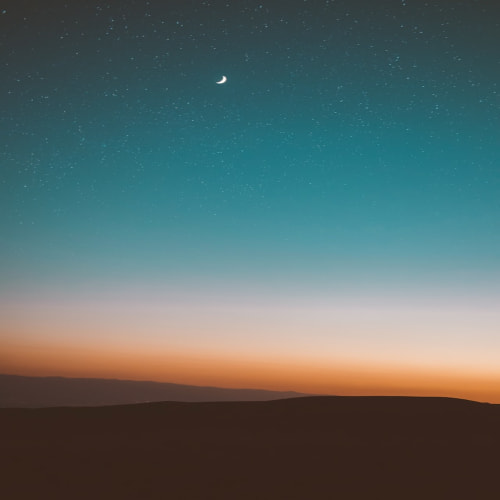■ 맥 JAVA 환경변수 설정 방법
1. 자바 설치
오라클 홈페이지에서 mac os 에 맞는 자바를 다운받아 설치한다.
https://www.oracle.com/java/technologies/downloads/#jdk20-mac
Download the Latest Java LTS Free
Subscribe to Java SE and get the most comprehensive Java support available, with 24/7 global access to the experts.
www.oracle.com
2. 터미널(Terminal) 실행
cd /Library/Java/JavaVirtualMachines 입력하여 이동한다.

ls 명령어를 입력하면 폴더 및 파일명이 출력되므로 설치한 jdk를 확인할 수 있다.
3. 설치된 jdk 확인
설치된 jdk 를 확인한 후 cd 명령어로 이동한다.
cd 설치된jdk폴더명/Contents/Home/
cd jdk-11.jdk/Contents/Home/
4. 환경변수로 설정할 jdk 의 경로 복사
설치된 jdk 의 /Contents/Home/ 으로 이동한 후 pwd 명령어를 입력하여 java 가 설치된 주소 복사한다.

/Library/Java/JavaVirtualMachines/jdk-11.jdk/Contents/Home
5. 복사한 jdk 경로를 환경변수 JAVA_HOME 으로 설정
복사한 경로를 .bash_profile 에 붙여넣어 JAVA 경로를 설정한다.
다음을 입력하여 vi 편집기를 통해 .bash_profile 을 연다.
vi ~/.bash_profile
주의해야할 점은 vi 편집기를 처음 실행되면 읽기모드로 실행되므로 키보드의 i 를 눌러 INSERT 모드로 변환한 후 다음을 입력한다. 덧붙여서 JAVA_HOME 의 경로는 【4. 환경변수로 설정할 jdk 의 경로 복사】 단계에서 복사한 경로이므로 본인의 경로를 이용하자!
JAVA_HOME=/Library/Java/JavaVirtualMachines/jdk-11.jdk/Contents/Home
PATH=$PATH:$JAVA_HOME/bin
export JAVA_HOME
export PATH

6. JAVA_HOME 및 PATH 로 입력한 내용을 저장하고 닫기
esc 를 눌러 vi 편집기를 다시 읽기모드로 나온다. (최하단의 -- INSERT -- 가 사라진다)
읽기 모드에서 shift + ; 를 눌러 나가기 모드로 전환한다. (최하단에 : 가 생긴다)
wq! 를 입력해준다.
(w:저장하기, q:나가기, wq:저장 후 나가기)

7. vi 편집기로 입력한 환경변수 값을 적용
vi 편집기로 환경변수 값을 저장한 후 source 명령어를 이용해 적용한다.
source .bash_profile 을 입력

8. 환경변수 설정 확인
이제 환경변수 설정이 되었는지 확인한다.
echo $JAVA_HOME 입력하여 JAVA_HOME 으로 입력한 값이 설정되었는지 확인한다.

java -version 을 입력하여 자바 버전을 확인한다.

자바 버전 및 환경변수로 설정한 주소가 모두 출력되면 설정이 완료된 것이다.